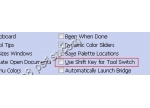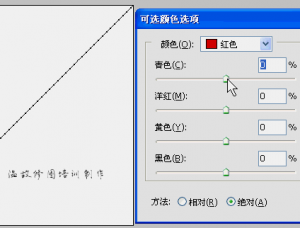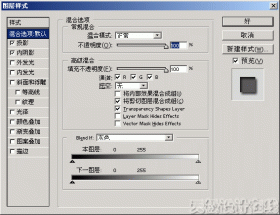ps调色工具原理及实例教程(3)
![[转载]photoshop调色工具原理及实例教程 [转载]photoshop调色工具原理及实例教程](http://pic.16xx8.com/allimg/111004/1539464T7-42.jpg)
![[转载]photoshop调色工具原理及实例教程 [转载]photoshop调色工具原理及实例教程](http://pic.16xx8.com/allimg/111004/1539461M9-43.jpg)
主动色彩命令除了提高色彩对比度以外,还把对一部分高光与暗调区域执行亮度拼合。最重要的是,它将处于128级亮度的色彩纠正为128级灰色。正由于这个对齐灰色的特点,使得它既有可能修正偏色,也有可能引起偏色。如下2图。
![[转载]photoshop调色工具原理及实例教程 [转载]photoshop调色工具原理及实例教程](http://pic.16xx8.com/allimg/111004/1539463C1-44.jpg)
![[转载]photoshop调色工具原理及实例教程 [转载]photoshop调色工具原理及实例教程](http://pic.16xx8.com/allimg/111004/1539463247-45.jpg)
此时我们回顾一下在曲线中接触过的主动功能,在目前看来好像曲线的主动功能与我们之前讲的主动色阶功能同样。
那倒未必,曲线设定框中的主动功能已经内含上面3种主动命令。全是在之前介绍曲线的时候为避免引起概念混乱,我们回避了这个主动功能的实质。
在主动按钮下面有一选项按钮,单击后出现一主动色彩的设定框,见下图。可看到其中有3种算法。
增强单色对比度:等同于之前所说的主动对比度的效果。
增强每通道的对比度:等同于主动色阶的效果。
查找深色和浅色:再勾选“对齐中性中间调”选项,就等同于主动色彩的效果。
下面的剪贴设定值即是指定执行亮度拼合的高光与暗调的范围,假如设定得过大把会造成图象细处的损失,这个我们在之前的课程中已经提到过了。
其他单击暗调、中间 调与高光的色块可调整它们的色彩值。建议不能修改这些色彩与设定值。
假如调整了设置后勾选了下面的“存储为默认值”,那么以后曲线的主动命令就以这次设置的效果为准。
![[转载]photoshop调色工具原理及实例教程 [转载]photoshop调色工具原理及实例教程](http://pic.16xx8.com/allimg/111004/15394B325-46.jpg)
七,替换色彩与颜色范围选择
这个色彩调节命令与我们在之前学习过的色相/饱和度命令的作用是类似的,可说它其实就是色相/饱和度命令功能的一分支。
运用时在图象中单击所要调整的色彩区域,设定框中就会出现有效区域的灰度图象(需选取显示选区选项),呈白色的是有效区域,呈黑色的是无效区域。调整色彩容差可扩大或者缩小有效区域的范围。也可运用添加到取样工具与从取样中减去工具来扩大与缩小有限范围。操作手法同色相/饱和度同样。色彩容差与增减取样虽然都是针对有效区域范围的调整,但应该说色彩容差的调整是基于在取样范围的基础上的。
其他,也可径直在灰度图像上单击来调整有效范围。但效果不如在图象中来的直观与正确。除了单击确认,也可在图象或者灰度图中按着鼠标移动查看有效范围的变化
![[转载]photoshop调色工具原理及实例教程 [转载]photoshop调色工具原理及实例教程](http://pic.16xx8.com/allimg/111004/15394B524-47.jpg)
![[转载]photoshop调色工具原理及实例教程 [转载]photoshop调色工具原理及实例教程](http://pic.16xx8.com/allimg/111004/1539463044-48.jpg)
![[转载]photoshop调色工具原理及实例教程 [转载]photoshop调色工具原理及实例教程](http://pic.16xx8.com/allimg/111004/1539464618-49.jpg)
这种采用灰度图像来表示范围的方式我们在课程#04中就已经接触过了,当时还有一种选区工具我们没有学习,它就是通过灰度图来表达选取有效范围的颜色范围命令。
通过"选取>颜色范围"来启动这个命令,见下图。在图象中单击或者移动确认所选的色彩,可增减颜色取样与色彩容差。
可在顶部的选取中选择固定的颜色,可在底部的选区预览中调整图象的预览效果,这儿的图象指的是在Photoshop中打开的图象。至于反相选项就是交替选取和被选取区域。下右图是确定选取后产生的选区效果
![[转载]photoshop调色工具原理及实例教程 [转载]photoshop调色工具原理及实例教程](http://pic.16xx8.com/allimg/111004/15394B116-50.jpg)
![[转载]photoshop调色工具原理及实例教程 [转载]photoshop调色工具原理及实例教程](http://pic.16xx8.com/allimg/111004/15394CB4-51.jpg)
除了径直针对整图执行颜色范围选取以外,也可事先新建一选区,之后在运用颜色范围选取选择命令,如此在颜色范围命令的预览图中只会出现所选中的范围,产生的选区也把只限于原先的选区以内,如下3图。
当然,也可在针对整图新建选区后再减去某一片区域。下面图的最后选区为例,可在针对整图新建选区后再运用矩形选项框工具〖M/SHIFT M〗减去右半除了集装箱与龙门吊以外的部分。
![[转载]photoshop调色工具原理及实例教程 [转载]photoshop调色工具原理及实例教程](http://pic.16xx8.com/allimg/111004/1539464330-52.jpg)
![[转载]photoshop调色工具原理及实例教程 [转载]photoshop调色工具原理及实例教程](http://pic.16xx8.com/allimg/111004/15394C421-53.jpg)
![[转载]photoshop调色工具原理及实例教程 [转载]photoshop调色工具原理及实例教程](http://pic.16xx8.com/allimg/111004/15394C522-54.jpg)
八,另外颜色调节
Photoshop还提供了另外的一点颜色调节命令,对于这些命令我们不再具体讲解,只采取简述的形式。
其中通道混与器这个工具目前很难了解,所以暂且不作讲解。在今后应用到的时候再作介绍。并且随着各位对Photoshop与基础概念的日益深化,个人也有可能无师自通的。渐变映射命令我们把在讲解了渐变设置然后再作讲解。可选色彩命令在下一小节中做简介。
亮度/对比度:
其实就是曲线功能的一分支,用来简易地提高减少图象亮度与色彩对比度。
去色:
相当于在色相/饱和度中把饱和度设置成最低,将图层转化为不包含色相的灰度图像。
反相:
把图象中的的颜色切换为反转色,白色转为黑色,红色转为青色,蓝色转为黄色等。效果类似于普通彩色胶卷冲印后的底片效果。
相片滤镜:
相当于传统摄影中运用的有色滤镜,可调整图象的色调。效果等同于色彩平衡或者曲线调节的效果。但其设置更符合摄影师等专业人士的运用习惯。此时效果图如下
![[转载]photoshop调色工具原理及实例教程 [转载]photoshop调色工具原理及实例教程](http://pic.16xx8.com/allimg/111004/1539462156-55.jpg)
![[转载]photoshop调色工具原理及实例教程 [转载]photoshop调色工具原理及实例教程](http://pic.16xx8.com/allimg/111004/1539461V6-56.jpg)
![[转载]photoshop调色工具原理及实例教程 [转载]photoshop调色工具原理及实例教程](http://pic.16xx8.com/allimg/111004/1539463119-57.jpg)
阀值:
把图象转变为黑白2色图象(位图),可指定为0至255亮度中任何一级。运用时应反复拖动色阶滑杆查看效果。一般设定在象素分布最多的亮度级上可留下最丰富的图象细处。其效果可用来打造漫画或者版刻画。见下图。
![[转载]photoshop调色工具原理及实例教程 [转载]photoshop调色工具原理及实例教程](http://pic.16xx8.com/allimg/111004/15394Ab3-58.jpg)
![[转载]photoshop调色工具原理及实例教程 [转载]photoshop调色工具原理及实例教程](http://pic.16xx8.com/allimg/111004/1539462Y7-59.jpg)
![[转载]photoshop调色工具原理及实例教程 [转载]photoshop调色工具原理及实例教程](http://pic.16xx8.com/allimg/111004/15394A9A-60.jpg)
色调分离:
大量拼合亮度,最小设定值为2时拼合所有亮度到暗调与高光两部分,设定值为255时相当于没有效果。
此操作可在保持图象框架的前提下,有效地减少图象中的颜色数量。运用时开启RGB直方图调板就可以了看见拼合后的色阶效果。见下图:
![[转载]photoshop调色工具原理及实例教程 [转载]photoshop调色工具原理及实例教程](http://pic.16xx8.com/allimg/111004/15394BT8-61.jpg)
![[转载]photoshop调色工具原理及实例教程 [转载]photoshop调色工具原理及实例教程](http://pic.16xx8.com/allimg/111004/15394CA3-62.jpg)
![[转载]photoshop调色工具原理及实例教程 [转载]photoshop调色工具原理及实例教程](http://pic.16xx8.com/allimg/111004/15394A463-63.jpg)
色调均化:
把图象中最亮的部分提升为白色,最暗部分降低为黑色。这两点和我们在之前就接触过。但不同的是,这个命令会按照灰度重新分布亮度。使得图象看起来越加鲜明。虽然前面没有讲解,但这个命令还是一非常好的调节数码相片的工具。由于是以原来的象素为准,所以它无法纠正色偏。
![[转载]photoshop调色工具原理及实例教程 [转载]photoshop调色工具原理及实例教程](http://pic.16xx8.com/allimg/111004/15394631B-64.jpg)
![[转载]photoshop调色工具原理及实例教程 [转载]photoshop调色工具原理及实例教程](http://pic.16xx8.com/allimg/111004/1539464V2-65.jpg)
变化:
变化命令是一种很为直观的色彩平衡类工具,它运用很为通俗的文字来提供操作指导,所以初学者很为喜爱。单击适合名字的照片就可以了调整原始图片像的色调与亮度。越偏向精细则每次调整的幅度越小。事实上在实际运用中非常少被用来调整图象色调,更多地被用来判断哪种色调最合适图象。
![[转载]photoshop调色工具原理及实例教程 [转载]photoshop调色工具原理及实例教程](http://pic.16xx8.com/allimg/111004/1539463D4-66.jpg)
学习 · 提示
相关教程